Als u er niet naar kijkt, wordt het scherm van uw iPhone of iPad na 30 seconden automatisch uitgeschakeld. Het dimt en wordt uiteindelijk vergrendeld voor uw veiligheid en batterijbesparing. Deze time-outfunctie voor het scherm bepaalt hoe lang het duurt voordat uw iOS-apparaat zichzelf vergrendelt. Als je wilt verhoog de schermtijd op een iPhone en het scherm langer aan laten staan, kunt u onderstaande gids gebruiken.
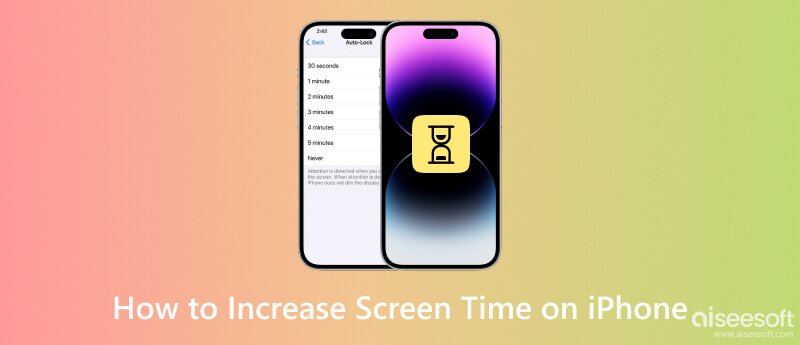
Zoals hierboven vermeld, is de iPhone standaard ingesteld om automatisch na 30 seconden te vergrendelen. Als u uw iPhone-scherm langer wilt behouden, volgt u de onderstaande stappen om de Auto-Lock-instellingen naar wens aan te passen.

Als iPhone 15 Pro- of iPhone 15 Pro Max-gebruiker kunt u de Altijd Op Display functie om een gedimde versie van uw iPhone-vergrendelingsscherm weer te geven. Het zorgt ervoor dat je iPhone-scherm zichtbaar blijft, zelfs als het vergrendeld is.
Als je de schermtijdlimieten wilt doorbreken en een iPhone of iPad langer wilt gebruiken, kun je naar de schermtijdinstellingen gaan om de app- en schermlimieten te wijzigen. Deze ingebouwde iOS-functie wordt geleverd met functies voor ouderlijk toezicht om de schermtijd op uw iPhone en iPad te beperken.
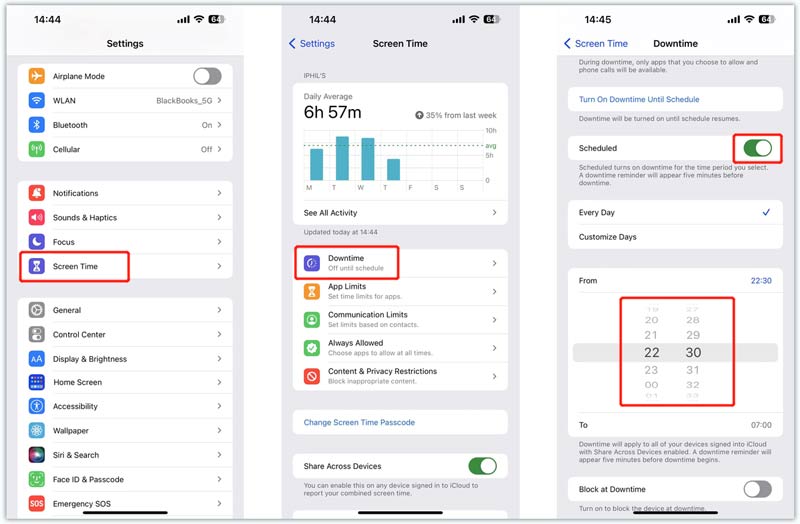
Met Schermtijd kunt u verschillende limieten instellen, die variëren per versie van iOS. Alleen toegestane apps en telefoontjes op deze iPhone zijn beschikbaar als de functie Downtime is ingeschakeld.
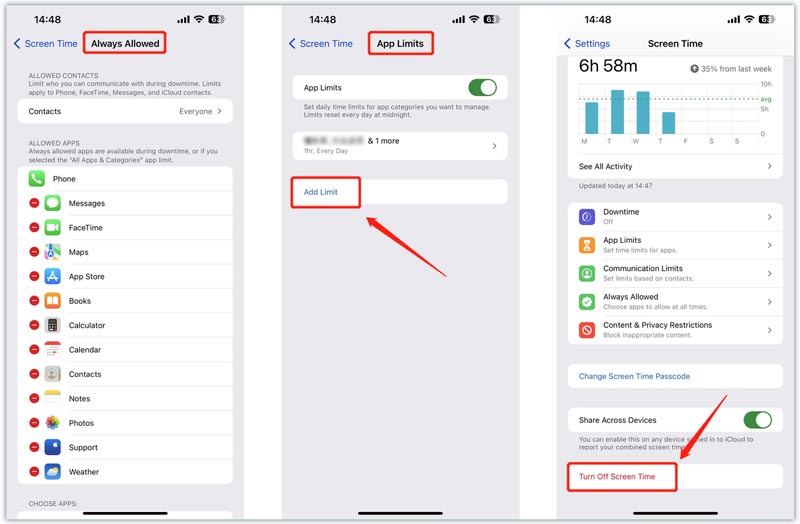
Als uw iPhone wordt beperkt door schermtijd, maar u de toegangscode niet meer weet om deze instellingen te wijzigen, kunt u vertrouwen op de krachtige Aiseesoft iPhone Unlocker om het vergeten wachtwoord veilig te herstellen of te verwijderen. Het ondersteunt alle veelgebruikte iPhone- en iPad-modellen en iOS-versies. U kunt het gratis downloaden en gebruiken om de Screen Time-toegangscode te omzeilen en eenvoudig alle beperkingen te verwijderen.

Downloads
100% veilig. Geen advertenties.
100% veilig. Geen advertenties.

Waarom wordt het scherm van mijn iPhone na een paar seconden donker?
Uw iPhone-display zal na een tijdje dimmen en uiteindelijk vergrendelen, afhankelijk van uw instelling. Deze Auto-Lock-functie in iOS kan voorkomen dat anderen toegang krijgen tot uw iPhone en alle gegevens erop. Het iPhone-scherm blijft aan wanneer u ernaar kijkt.
Hoe verberg je meldingen op een iPhone-vergrendelingsscherm?
Soms kunt u uw meldingen verbergen om uw privacy op een iPhone beter te beschermen. Om dit te doen, kunt u de app Instellingen openen, de meldingen kiezen, naar Previews weergeven gaan en ervoor zorgen dat u de optie Wanneer ontgrendeld of Nooit selecteert. Daarna worden nieuwe meldingen die op uw iPhone worden ontvangen, pas bekeken als u deze ontgrendelt.
Hoe kan ik een toegangscode instellen voor Schermtijd op mijn iPhone?
Als u een toegangscode voor Screen Time wilt maken, opent u de app Instellingen, tikt u op Screen Time en vervolgens op Screen Time Passcode gebruiken. Met Apple kun je een 4-cijferig wachtwoord instellen om verschillende schermtijdinstellingen te beheren.
Conclusie
Na het lezen van dit bericht, kunt u de gids volgen om verhoog uw schermtijd op uw iPhone. U kunt verschillende instellingen aanpassen om uw telefoon efficiënter te gebruiken. Vergeet niet om rekening te houden met hoeveel tijd u dagelijks op uw iPhone of iPad doorbrengt en neem pauzes om vermoeide ogen en andere gezondheidsproblemen te voorkomen.

Om het vergrendelde iPhone-scherm te repareren, kan het wissen van de wachtwoordfunctie u veel helpen. En u kunt ook gemakkelijk het Apple ID- of Screen Time-wachtwoord wissen.
100% veilig. Geen advertenties.
100% veilig. Geen advertenties.